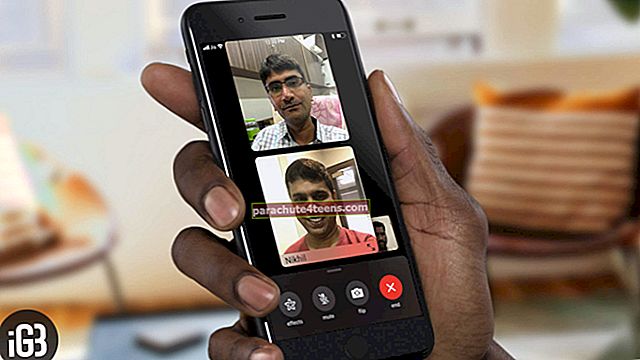Nesen es atklāju, ka manā iPhone trūkst personiskā tīklāja. Tas notika ar mani pirmo reizi, tāpēc es kaut kā sāku domāt, kas pēkšņi ir nogājis greizi. Pēc nedaudz rakšanas es sapratu, ka tā nav jauna parādība, un daudzi iOS lietotāji kādu laiku bija saskārušies ar šo problēmu. Pa ceļam es atklāju arī dažus trikus, un viens no tiem, par laimi, izglāba manu dienu!
- Izslēdziet un ieslēdziet mobilos datus
- Noņemt iepriekšējās APN izmaiņas
- Noņemiet SIM, restartējiet, ievietojiet SIM
- Pārbaudiet, vai kāds nav mainījis jūsu vārdu
- Atjauniniet pārvadātāja iestatījumus, ja tie ir pieejami
- Atiestatīt tīkla iestatījumus
- Atjauniniet iOS
- Lai to novērstu, sazinieties ar tīkla operatoru
Risinājums 1. Izslēdziet un ieslēdziet mobilos datus
Viena no pirmajām lietām, kas jums jādara, ir dot mobilajiem datiem jaunu sākumu. Lai to izdarītu, atveriet Iestatījumi → Mobilie → Mobilie dati un izslēdziet slēdzi blakus tam.


Tagad restartējiet savu iPhone un pēc tam pagaidiet kādu laiku. Pēc tam ieslēdziet mobilo.
Personīgajam tīklājam vajadzētu atgriezties tūlīt. Ja tā nav, pārejiet pie nākamā risinājuma.
Nesen, kad personiskajā tīklājā pazuda funkcija iPhone, es izmēģināju šo triku, un tas darbojās. Nejautājiet man, kā un kāpēc, jo šis risinājums izklausās tik mēms, bet tas vienkārši darbojās.
2. risinājums. Noņemiet iepriekšējās APN izmaiņas
Ja esat instalējis kādus iepriekšējos APN sertifikātus (no tādām vietnēm kā Unlockit), ieteicams tos noņemt un mēģināt vēlreiz. Dažreiz šie instalētie APN sertifikāti var izraisīt konfliktu kodā un traucēt personīgā tīklāja funkcijas parādīšanos.
Tas atkal ir risinājums, kas darbojās vienā no mūsu iPhone. Lai noņemtu visas instalētās APN izmaiņas, dodieties uz Iestatījumi → Vispārīgi → Ritiniet uz leju līdz vietai Profils un pēc tam noņemiet sertifikātu.
3. risinājums. Izņemiet SIM, restartējiet, ievietojiet SIM
Tas pats par sevi nav risinājums, bet, tā kā mēs to izdarījām, un personiskais tīklājs parādījās maģiski, arī es to vienkārši uzsaku. Tas, ko jūs darāt, ir:
Izņemiet SIM paliktni → Pārstartējiet iPhone → Ievietojiet SIM paliktni.
Jums var nākties kādu laiku pagaidīt, pirms signāls tiek uztverts un tīkls ir izveidots. Tagad dodieties uz Iestatījumi → Vispārīgi → Šūnu → un atkal ieslēdziet / izslēdziet datus. Kad atkal ieslēdzat ON, ritiniet uz leju, lai redzētu, vai ir redzams Personal Hotspot.
4. risinājums. Pārbaudiet, vai kāds nav mainījis jūsu vārdu
Ja kāds ir mainījis jūsu vārdu vai tas tiek rādīts nepareizi, tas var ietekmēt personīgo tīklāju. Tātad, pārliecinieties, ka jūsu vārds ir uzrakstīts pareizi. Nu, šādi triki reizēm ir mazliet traki, tāpēc ir vērts pārbaudīt visas rūtiņas.
Atveriet lietotni Iestatījumi → Vispārīgi → Par → Vārds un rediģējiet vārdu.


5. risinājums. Atjauniniet pārvadātāja iestatījumus, ja tie ir pieejami
Operatoru pakalpojumu sniedzēji bieži izlaiž jaunus atjauninājumus, lai novērstu problēmas vai uzlabotu veiktspēju. Tātad, pārbaudiet, vai nav gaidāms mobilo sakaru operatora atjauninājums.
Atveriet Iestatījumi → Vispārīgi → Par. Ja ir jaunākais atjauninājums, jūs saņemsit uzvedni, lai atjauninātu mobilo sakaru operatoru.
6. risinājums. Atiestatiet tīkla iestatījumus
Ja jūs joprojām cenšaties atbrīvoties no problēmas, izmēģiniet šo uzticamo risinājumu: atiestatiet tikai tīkla iestatījumus. Es nelūdzu atiestatīt visu iPhone, lai gan labākais aprakstītais līdzeklis bieži ir iPhone atjaunošana. Bet kopš tā laika "Nevienam tam nebija laika" varat mēģināt atiestatīt tīkla iestatījumus.
Atveriet lietotni Iestatījumi → Vispārīgi → Atiestatīt → Atiestatīt tīkla iestatījumus un apstipriniet.


7. risinājums. Atjauniniet iOS
Es domāju, ka šis jautājums varētu būt saistīts arī ar dažādu kļūdu. Tāpēc iPhone atjaunināšana var būt izmēģināšanas vērta. Es to saku, jo Apple bieži ievieš vairākus kļūdu labojumus un veiktspējas uzlabojumus. Cerēsim, ka personālā tīklāja problēma tiks atrisināta līdz ar sistēmas atjaunināšanu.
Pirms programmatūras atjaunināšanas pārbaudiet, vai jūsu iPhone ir līdz 50% enerģijas un savienots ar Wi-Fi. Pēc tam dodieties uz Iestatījumi → Vispārīgi → Programmatūras atjaunināšana. Ja atjauninājums ir pieejams, lejupielādējiet un instalējiet to tūlīt.
8. risinājums. Lai to labotu, sazinieties ar tīkla operatoru
Ja viss neizdodas, jums būs tieši jāzvana tīkla pakalpojumu sniedzējam.
Dažos gadījumos tīkla puiši nosūta jums saiti, kas instalē profilu jūsu iPhone / iPad. Tas ļauj personālajam tīklājam automātiski instalēt profila sertifikātu.
Tas ir diezgan daudz!
Novērst problēmu?
Pieņemot, ka jums beidzot ir izdevies pārvarēt šo jautājumu. Tātad, kurš no iepriekš minētajiem trikiem jums noderēja? Turklāt, ja jūs varētu atrisināt problēmu, izmēģinot kādu citu risinājumu, pastāstiet mums arī par to.
Jūs varētu vēlēties atsaukties arī uz šīm ziņām:
- Wi-Fi nedarbojas MacBook Pro
- Kā uzlabot iOS 14 akumulatora darbības laiku
- Bluetooth nedarbojas ar iPhone
- Instant Hotspot nedarbojas iPhone vai iPad